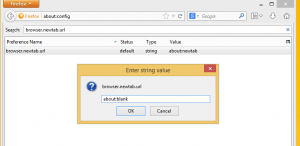So ändern Sie die Textfarbe der Taskleiste in Windows 10
Die Möglichkeit, die Textfarbe der Taskleiste in Windows zu ändern, ist eine der seit langem von Benutzern nachgefragten Funktionen. Das war lange Zeit nicht möglich, da weder Windows 10 noch frühere Releases hierfür eine Möglichkeit bieten. Hier ist ein Workaround, mit dem Sie dies tun können.
Werbung
Eine neue Version der beliebten Classic Shell-App, die ein Ersatz-Startmenü für Windows 7, Windows 8 und Windows 10 bietet, zusammen mit einer Reihe einzigartiger Anpassungsoptionen für Explorer und Taskleiste gibt Ihnen jetzt die volle Kontrolle über die Taskleisten Aussehen. Einer der neue Optionen in Classic Shell 4.2.6, die gerade veröffentlicht wurde, ist die Möglichkeit, die Textfarbe der Taskleiste zu ändern.
Im folgenden Beispiel habe ich meinen Taskleistentext in himmelblau geändert:
So ändern Sie die Textfarbe der Taskleiste in Windows 10
Um die Textfarbe der Taskleiste in Windows 10 mit Classic Shell 4.2.6 zu ändern, müssen Sie Folgendes tun.
- Installieren Sie Classic Shell 4.2.6 von der offizielle Website. Wenn Sie bereits Classic Shell-Benutzer sind, müssen Sie die App aktualisieren. Alle Ihre vorhandenen Einstellungen bleiben beim Upgrade erhalten.
- Klicken Sie mit der rechten Maustaste auf die Schaltfläche Startmenü, um die Classic Shell-Einstellungen zu öffnen:

- Standardmäßig wird der Dialog Einstellungen im Basismodus geöffnet:
 Sie müssen es in den erweiterten Modus schalten, indem Sie das Kontrollkästchen "Alle Einstellungen anzeigen" aktivieren, um das folgende Aussehen zu erhalten:
Sie müssen es in den erweiterten Modus schalten, indem Sie das Kontrollkästchen "Alle Einstellungen anzeigen" aktivieren, um das folgende Aussehen zu erhalten:
- Gehen Sie nun auf die Registerkarte namens Taskleiste und aktivieren Sie die Option "Taskleiste anpassen". Dort finden Sie eine Reihe nützlicher Optionen, um das Erscheinungsbild der Taskleiste zu optimieren. Die Option "Textfarbe der Taskleiste" ist diejenige, die Sie benötigen:
 Sie können jede gewünschte Farbe einstellen. Drücken Sie die Taste [...], um die Farbe visuell auszuwählen, oder geben Sie den Hex-Wert der Farbe ein.
Sie können jede gewünschte Farbe einstellen. Drücken Sie die Taste [...], um die Farbe visuell auszuwählen, oder geben Sie den Hex-Wert der Farbe ein.
Das ist es.